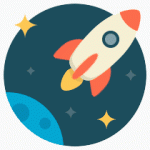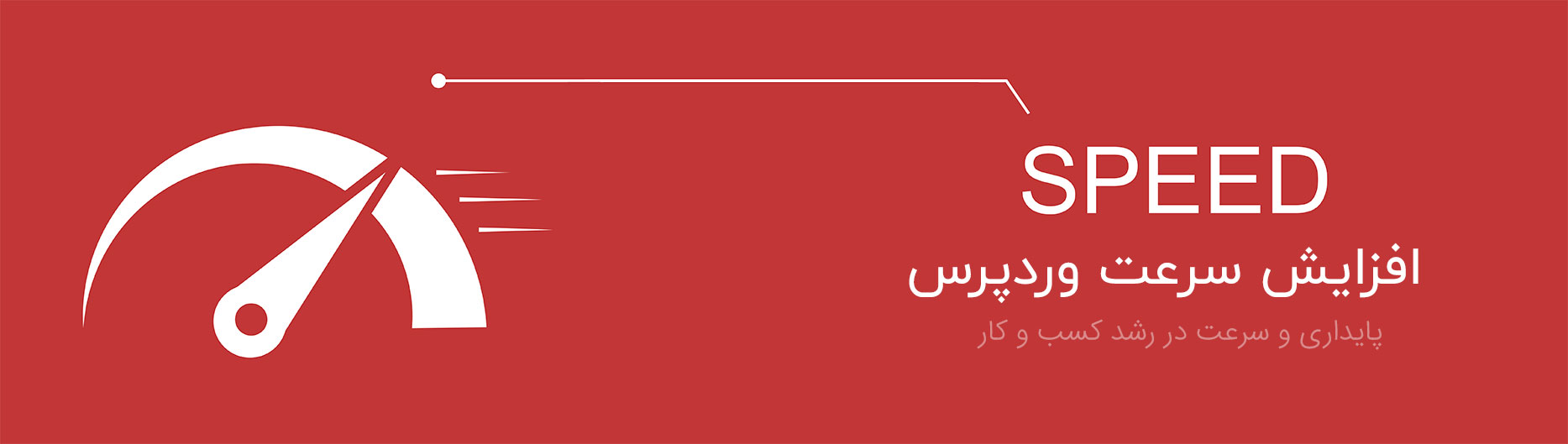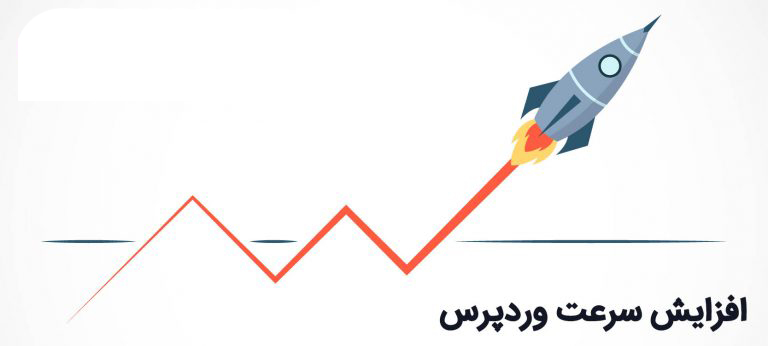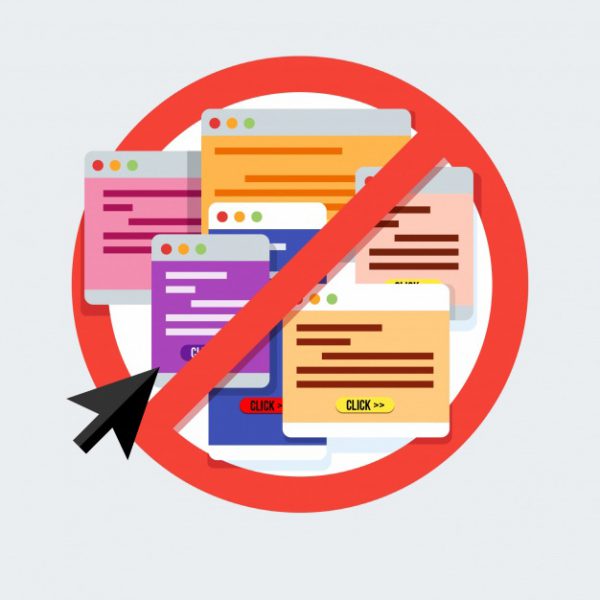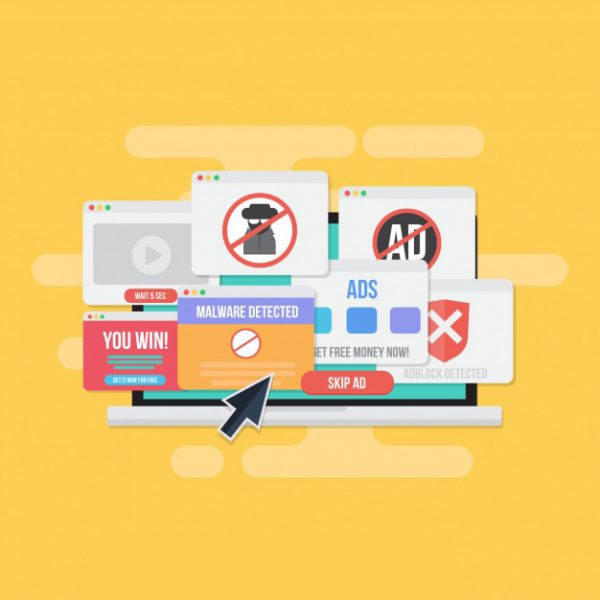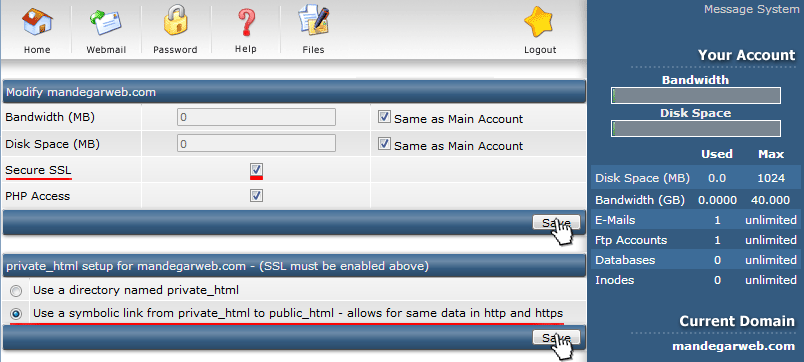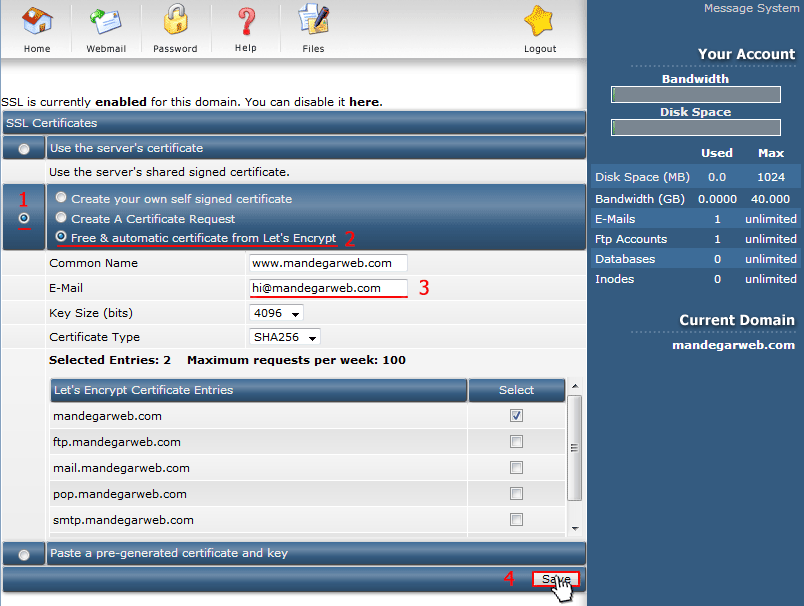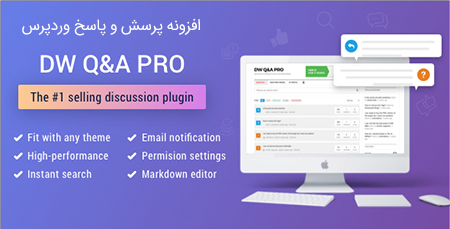افزایش سرعت وردپرس
[ad_1]
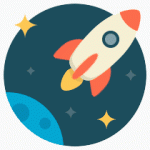
در این نوشته از آموزش وردپرس، به سراغ یکی از مهمترین موضوعات در حوضه فنی و مدیریت وبسایت یعنیافزایش سرعت وردپرس رفتیم.
افزایش سرعت وردپرس امروزه دغدغه این روزهای بسیاری از وبمستران شده . چرا که تاثیر بسیار بسیار زیادی در روند رتبه بندی وبسایت و بخصوص در رشد کسب و کار نقش مهمی دارد .
چرا که افزایش سرعت وردپرس باعث میشود چه از دید کاربران و چه از دید موتورهای جستجو، وبسایت شما مورد توجه قرار بگیرد .
بنابراین در ادامه با بررسی روش های افزایش سرعت وردپرس با شما همراه هستیم .
افزایش سرعت وردپرس
از دید بسیاری از کاربران افزایش سرعت وردپرس یک فرآیند پیچیده و مشکل است، اما با همراهی گروه مکانیک وردپرس طعم راحتی درافزایش سرعت سایت وردپرسی خود را بچشید و با الگو گرفتن از راهکار های زیر به سرعت بارگذاری سایت خود کمک کنید.
این رو در نظر داشته باشید که در طراحی قالب وردپرس مهم ترین بخش در افزایش سرعت وردپرس رعایت نکاتی همچون تصاویر بهینه , کدهای پرسش و پاسخ کمتر و … میباشد .
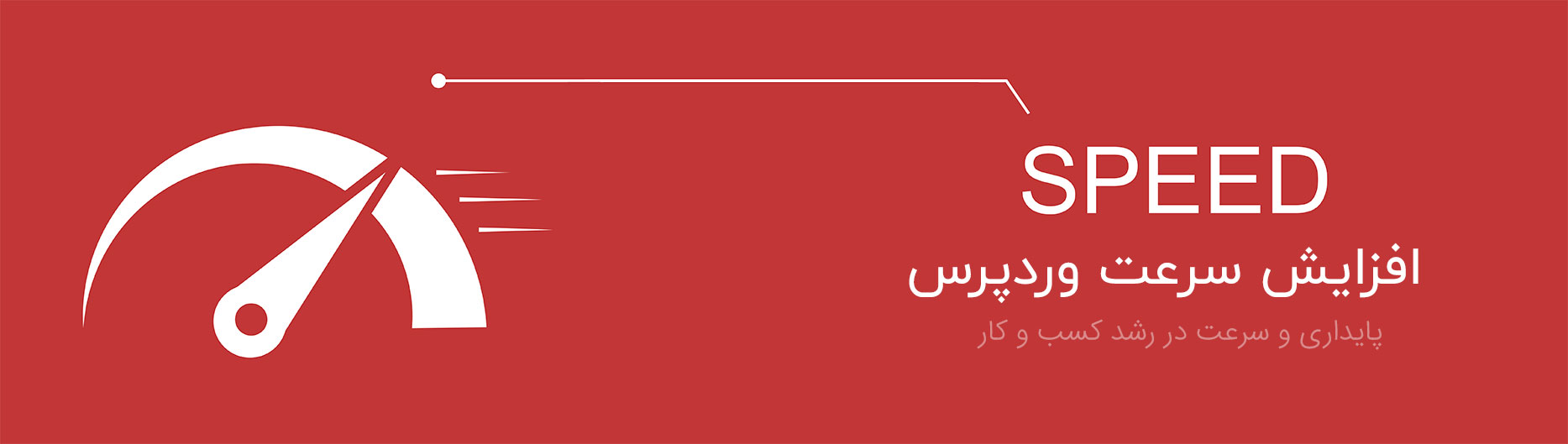
افزایش سرعت وردپرس با انتخاب یک هاست مناسب با سرعت بالا
مهمترین کاری که شما میتوانید برای افزایش سرعت سایت وردپرسی خود بکنید، انتخاب یک هاست با سرعت بالا و ایده آل است.
زمانی که تعداد بازدید کنندگان سایت شما افزایش پیدا کند، این موضوع اهمیت دوچندان می یابد . با انتخاب یک هاست مناسب ( چه از نظر سرعت و چه از نظر امنیت ) اولین گام را در بهبود سرعت بارگذاری محتوای سایت وردپرسی و قالب وردپرس خود بردارید.
بهینه سازی (SEO) دیتابیس ( DataBase ) سایت وردپرسی خود
قدم دیگر تسریع شدن سایت وردپرسی شما، بهینه سازی دیتابیس سایت شماست.
برای این کار دو روش وجود دارد .
- روش اول با مراجعه به قسمت PHP My Admin بصورت دستی و پیچیده این کار انجام میشود که برای اکثر شما وردپرسی های عزیز مشکل است .
- روش دوم نصب افزونه Optimiza DB است .با این افزونه براحتی میتوانید دیتابیس را به بهترین شکل بهینه سازی کنید و در روند افزایش سرعت وردپرس کمک شایانی به شما میکند .
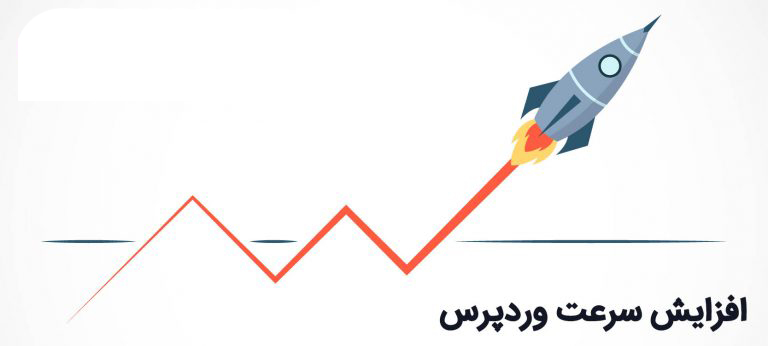
افزایش سرعت وردپرس با کاهش سایز یا حجم فایل ها (Files optimization)
استفاده از فایل های مدیا (Image, Video, Audio) با حجم بالا باعث کاهش سرعت بارگذاری سایت شما میشود، علی الخصوص زمانی که سایت شما دارای بیشمار فایل های صوتی و تصویری است.
برای قرار دادن عکس های خود در سایت، با کم کردن حجم عکس و تبدیل آنها به فرمت PNG به سرعت بارگذاری سایت وردپرسی خود کمک کنید.همچنین از ویدئو های باحجم خیلی بالا و کیفیت های عالی در سایت خود استفاده نکنید.هیچ چیزی برای یک سایت وردپرسی بدتر از پایین بودن سرعت آن نیست.
افزایش سرعت وردپرس با عدم نصب افزونه های بی مورد
با ایجاد یا استفاده از یک قالب استاندارد و حرفه ایی وردپرس، کمتر از پلاگین های وردپرس و ساخت ابزارک استفاده کنید. استفاده از تکنیک های کدزنی در قالب وردپرس شما به بهبود سرعت بارگذاری محتوای وردپرس شما کمک میکند. چرا که مهارت در کدزنی، باعث کاهش استفاده در پلاگین ها و ساخت ابزارک ها میشود.

استفاده از تکنولوژی Lazy Load برای افزایش سرعت سایت
این امکان را با استفاده از افزونه ی BJ Lazy Load برای سایت وردپرسی خود فراهم کنید.
بیشتر بخوانید : افزایش سرعت وردپرس با افزونه WP Fastest Cache
این افزونه کاربردی در Load تصاویر سایت وردپرسی شما نقش کلیدی دارد.
فشرده سازی کدهای HTML_CSS قالب وردپرس شما
حذف کامنت ها در HTML_CSS، حذف فضاهای خالی و فشرده کردن کدها باعث افزایش سرعت بارگذاری وردپرس شما میشود.
عدم استفاده از اسکریپت های سنگین برای افزایش سرعت وردپرس
عدم مهارت برخی از توسعه دهندگان و طراحان سایت باعث میشود تا در قالب وردپرس خود، از جی کوئری (Jquery) های سنگین یا از کدهای اسکریپت طولانی برای ایجاد اسلایدر و انیمیت ها استفاده کنند.
این کار اگر چه باعث زیباتر کردن سایت وردپرسی شما میشود، اما استفاده از اسکریپت های سنگین در سایت، به سرعت سایت شما لطمه زده و در Load محتوا اختلال ایجاد میکند.

قرار دادن فایل های CSS در بالای قالب و فایل JS در پایین
توصیه به انجام این کار به این منظور است که زمان بارگذاری صفحه، مرورگر کدهای قالب را از بالا به پایین میخواند و از آنجا که Load اسکریپت ها زمان بیشتری نسبت به Load فایل های دیگر میگیرد، بنابراین با قرار دادن فایل های CSS در بالای قالب و کدهای اسکریپت یا JS در پایین, به افزایش سرعت وردپرس خود کمک کنید.
استفاده از کش فعال محتوا (CACHE)
استفاده از پلاگین W3 Total Cache باعث کش شدن محتوای سایت شما شده و از سرعت بیشتری برای ارسال به کاربران برخوردار میشود.استفاده از این پلاگین در روند افزایش سرعت وردپرس تاثیر ویژه ایی دارد.
موفق و پیروز باشید
The post افزایش سرعت وردپرس appeared first on ایکس اسکریپت.
[ad_2]
لینک منبع مطلب